GIT学习-(2)配置Github/Gitee/Gitlab的SSH公钥及新建远端仓库(创建版本库)
1. 配置Github/Gitee/Gitlab SSH公钥
首先在电脑查看是否已配置了SSH公钥
Windows:在C盘的用户目录下查看是否有.ssh文件夹
Ubuntu:在主目录下查看是否有.ssh隐藏文件夹
配置公钥前需要先进行全局配置,可查看git配置
打开终端,输入SSH公钥配置指令
# -t rsa 加密方法
ssh-keygen -t rsa -C "email邮箱"
输入命令以后一直回车
创建完成后找到.ssh隐藏文件夹,打开 id_rsa.pub文件 ,里面内容就是公钥
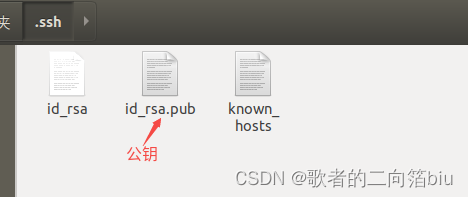
复制公钥后,点开github/gitee/gitlab里面的SSH公钥配置,将复制的公钥进行添加
1.1 github
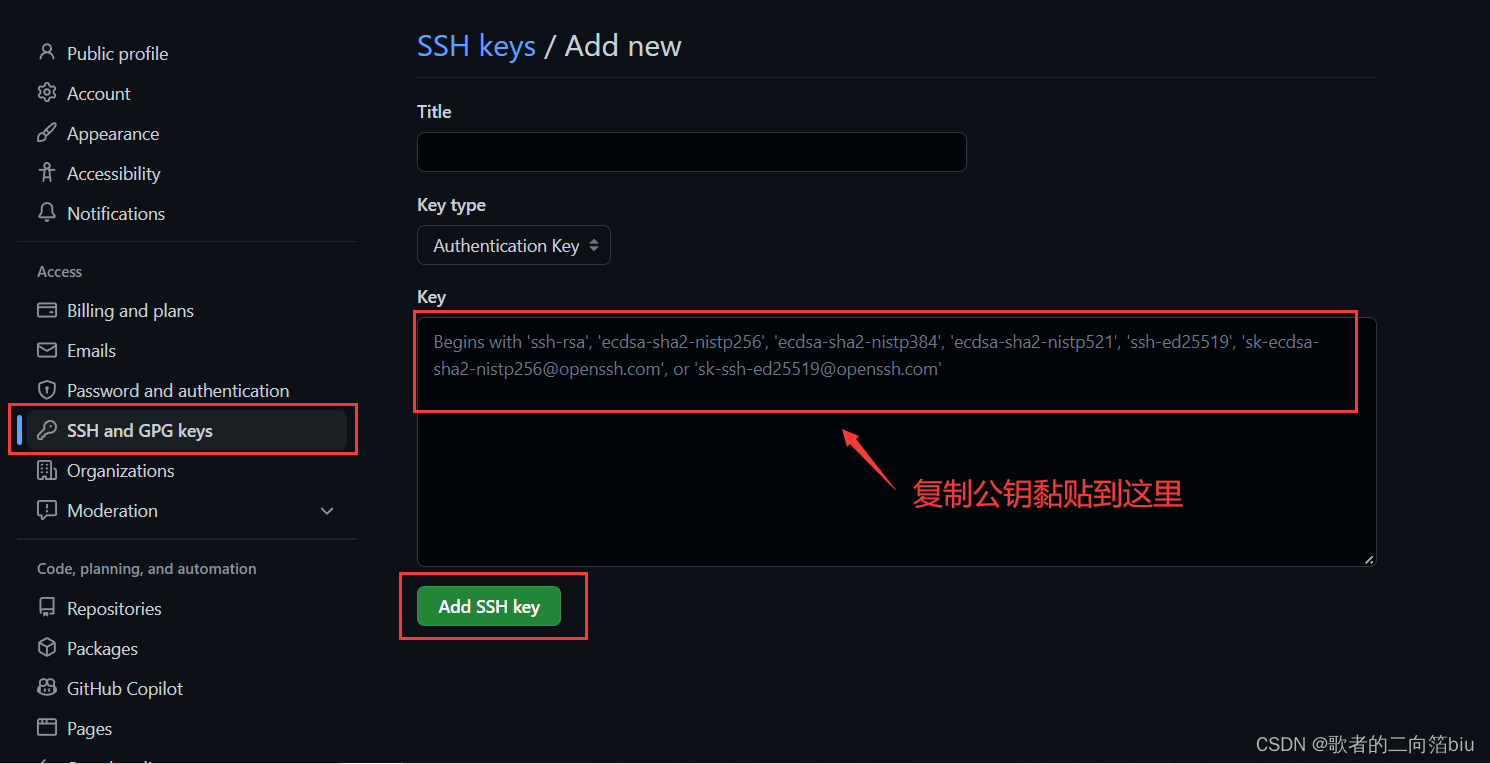
1.2 gitee
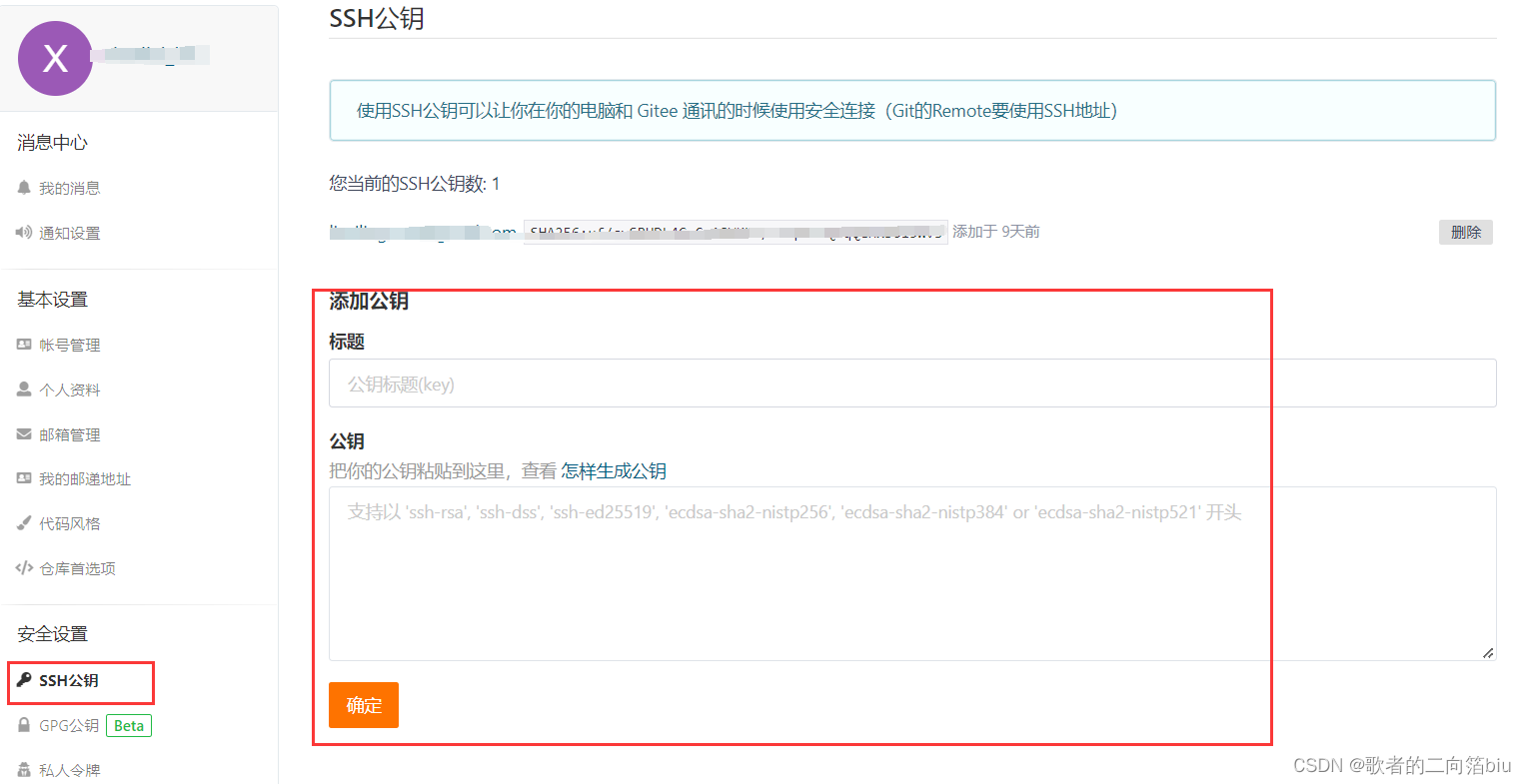
PS: 一个SSH公钥可以同时用于绑定github/gitee/gitlab
2. 创建版本库
创建版本库可以通俗的理解成我要将当前文件夹设置为一个git可以管理的文件夹,也就是说我可以把当前文件夹下所有的内容上传至github或者gitee等远程仓库上。
创建版本库可以分为两种情况:
(1)从github上克隆别人的代码到自己电脑进行代码管理
(2)自己电脑上代码需要传到github远程仓库进行管理
2.1 从远程仓库克隆代码到本地
我们在使用github/gitee时通常需要在别人代码基础上进行修改然后自己使用,为了便于管理,我们可以直接克隆别人的项目进行代码管理,点击Fork,就可以在我们自己的项目中看到整个项目代码,并且是在自己仓库下:
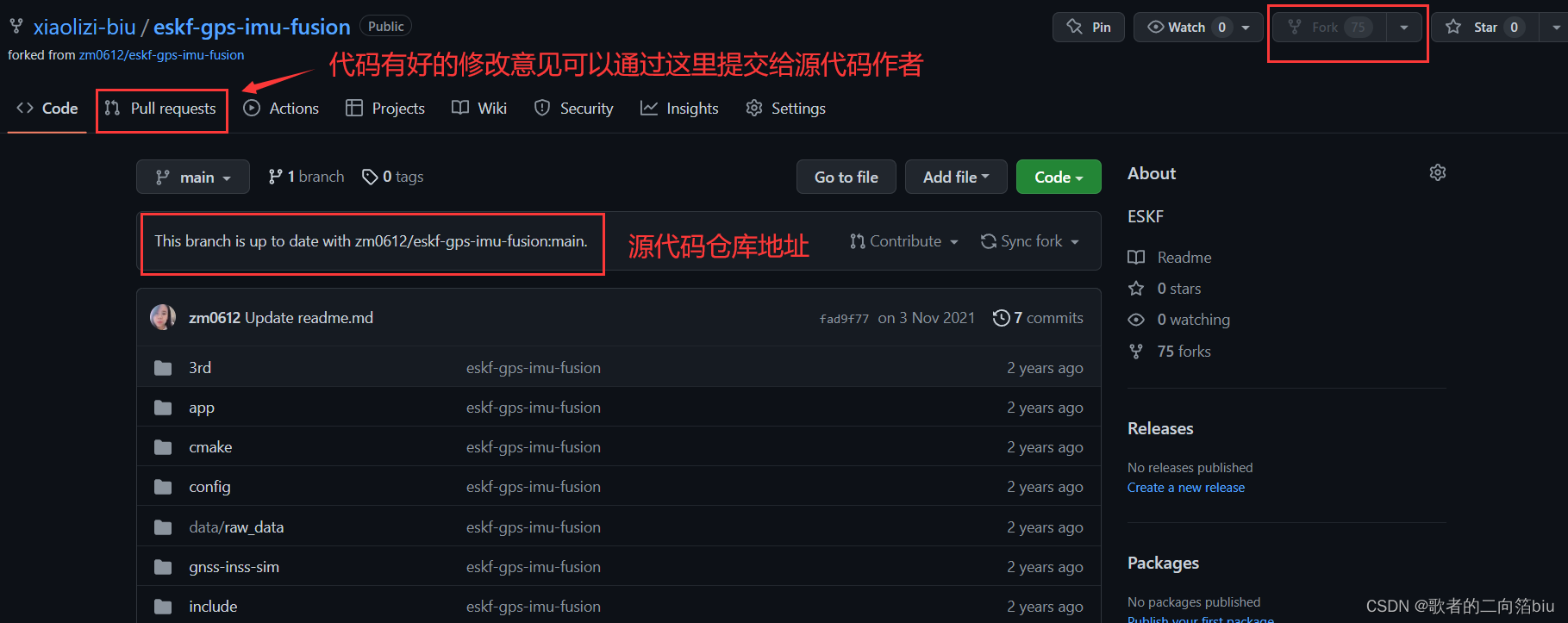
然后点击 code复制SSH地址,在你要放的文件夹下打开终端,输入命令:
git clone git@github.com:xiaolizi-biu/eskf-gps-imu-fusion.git
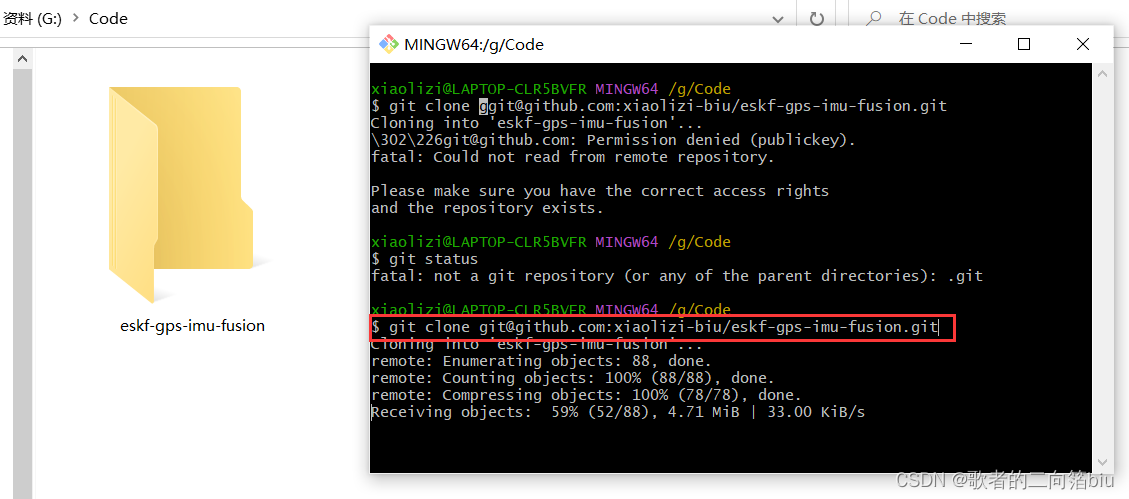
然后进入拉下来的文件夹,打开终端,可以首先查看本地工作区代码状态
git status
此时可以看到本地工作区代码在main分支上,我们需要新建并切换到master分支进行代码修改,输入分支切换命令:
# 新建并切换至master分支
git checkout -b master
# 新建dev分支,仍在当前master分支上
git checkout dev

本地工作区切入到master或者dev分支下后就可以修改代码并上传远端仓库,首次上传时需要进行初始化
# 首次提交代码
git push -u -f origin master
# 后续提交代码
git push origin master
这个命令中的 -f 是强制推送,不加-f 会报当前分支没有远程分支,强制推送可以覆盖master,这样就完成了第一次提交的步骤,后续提交代码不需要加**-u 和-f**,其中origin时远程仓库名,master是要推到远程仓库的分支名。
2.2 自己电脑上代码需要传到github远程仓库进行管理
本地代码完成需要提交到远端仓库进行管理,这种时候又有两种情况,远端是否有仓库:
2.2.1 远端没有仓库
远端没有仓库,我们需要在远端先新建仓库
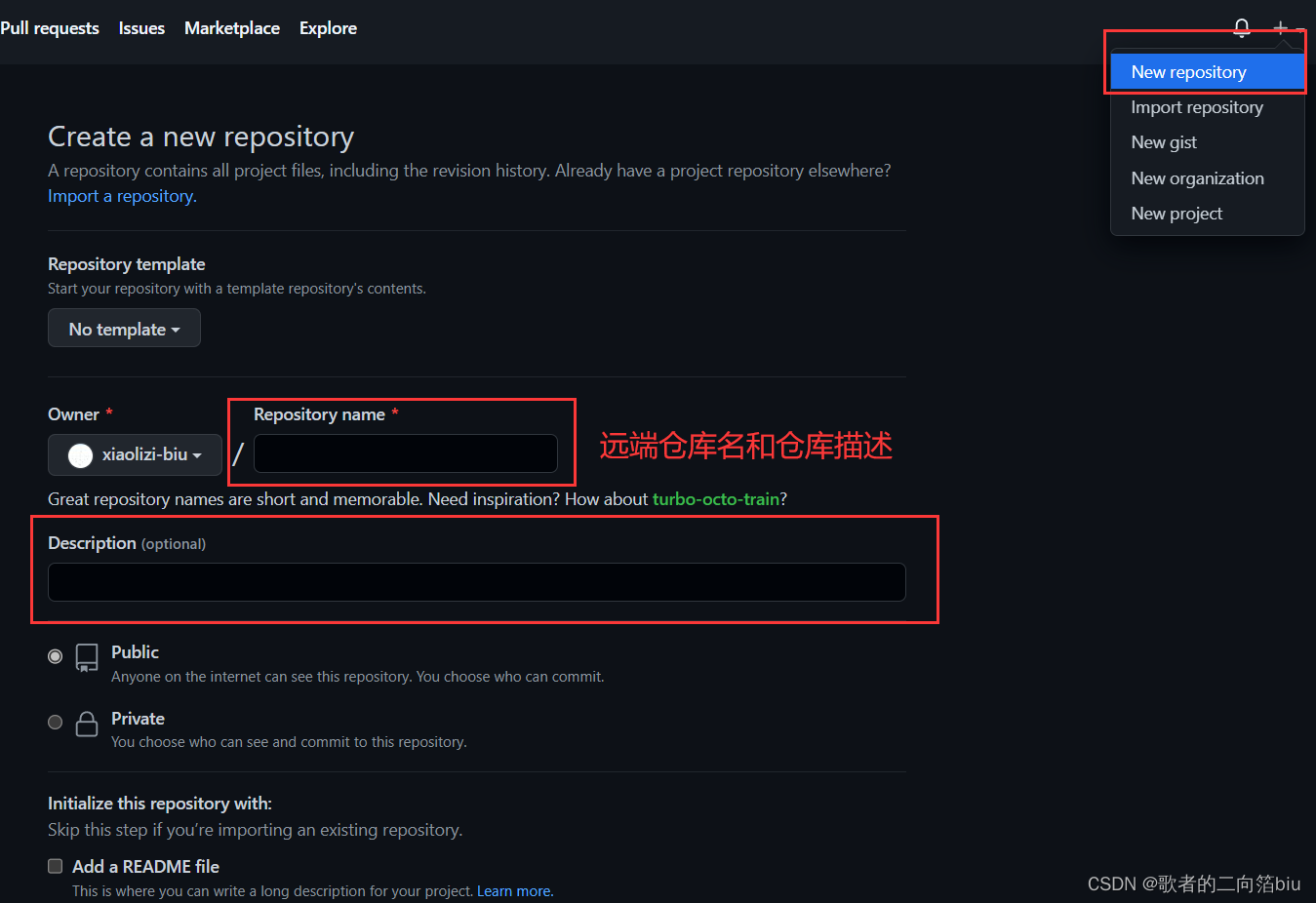
# 初始化需要提交代码的文件夹
git init
# 将本地工作区所有代码和文件推到暂存区
git add .
# 将暂存区代码和文件提交到本地仓库
git commit -m "提交说明"
# 将本地工作区与远程仓库建立链接
# 远端仓库命名为origin
git remote add origin 远程地址
ex:git remote add origin git@github.com:xiaolizi-biu/gtiskills.git
# 将本地master分支代码上传远端仓库
# 首次提交需要加-u
git push -u origin master
2.2.2 远端有仓库
若远端有仓库想要将本地代码提交到远端仓库进行管理,只需要将本地工作区与远端仓库进行链接即可,但是前提是本地工作区进行了初始化,命令与上述命令相同